تخطيط استطلاع
Applies To
SharePoint Server 2016 SharePoint Server 2013 SharePoint Server 2013 Enterprise SharePoint في Microsoft 365 SharePoint Server 2010 Windows SharePoint Services 3.0عند التفكير في إرسال استطلاع إلى مستخدمين أو أشخاص آخرين، من الأفضل التخطيط لنوع الأسئلة التي تريد طرحها، ونوع الإجابات التي تبحث عنها.
تم التحديث في 18 نوفمبر 2016 بفضل ملاحظات العملاء.
تخطيط استطلاع
قبل إنشاء استطلاع، من الجيد تعيين الأسئلة التي تريد طرحها ونوع الإجابات التي تريد تلقيها. على سبيل المثال، هل تريد أن يستجيب شخص ما بكلماته الخاصة، أو إدخال مبلغ بالدولار، أو الاختيار من قائمة؟ يجب عليك أيضا تحديد ما إذا كانت الأسئلة مطلوبة أو اختيارية.
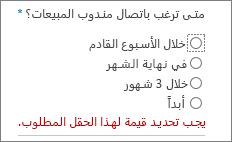
لكي يستجيب الأشخاص للاستطلاع، يجب أن يكون لديهم إذن للمساهمة في الاستطلاع أو إلى الموقع الذي يحتوي على الاستطلاع. إذا لم يكن لديهم الأذونات اللازمة، فشاهد الشخص الذي يمتلك موقعك أو يديره. لمزيد من المعلومات حول تعيين الأذونات، راجع تحرير الأذونات لقائمة أو مكتبة.
أثناء تطوير الأسئلة، ضع في اعتبارك كيف سترغب في تحليل البيانات. على سبيل المثال، تسمح خيارات التعبئة للمستخدمين بإدخال معلوماتهم الخاصة. وهذا يتيح مزيدا من المرونة، إذا لم تقع إجابة المستخدم تماما ضمن الخيارات المتوفرة، ولكن قد يكون من الصعب مراجعة مجموعة متنوعة من الإجابات وتجميعها.
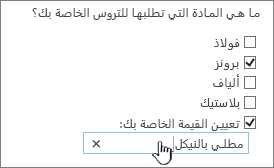
يمكنك إضافة منطق تفريع إلى أسئلة محددة، بحيث تكون الأسئلة المتبقية في الاستطلاع ذات صلة بالمستجيب. على سبيل المثال، يمكنك تحديد ظهور الأسئلة حول مواضيع الإنترنت فقط للأشخاص الذين يقولون إنهم يستخدمون الإنترنت بانتظام. لتحديد منطق التفريع، يمكنك أولا إنشاء الاستطلاع، ثم تحديد منطق الأسئلة في إعدادات الاستطلاع.
بعد إنشاء استطلاع، يمكنك إضافة أسئلة على الفور. أثناء إضافة كل سؤال، تتم مطالبتك بتحديد نص السؤال ونوع الإجابة التي تتوقع تلقيها وأي إعدادات أخرى مطلوبة لنوع السؤال والإجابة. إذا كنت بحاجة إلى مراجعة الاستطلاع، يمكنك إضافة المزيد من الأسئلة أو تغيير الأسئلة الموجودة لاحقا.
أنواع أسئلة الاستطلاع والأجوبة
تحدد أنواع أسئلة الاستطلاع كيف يرى المستخدمون بيانات الأسئلة والأجوبة.
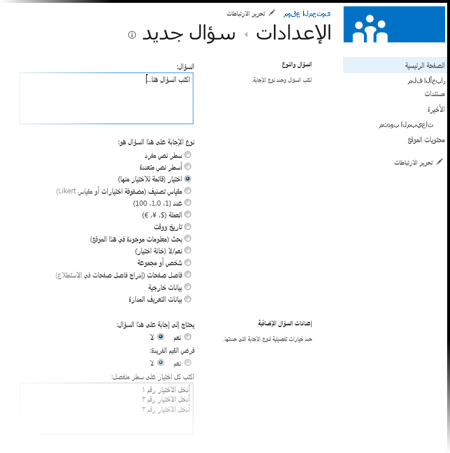
-
سطر نص واحد استخدم هذا النوع عندما تريد أن يقوم الأشخاص بكتابة كلمة أو بضع كلمات لإجاباتهم. يمكنك تحديد حد حرف وإجابة افتراضية.
-
أسطر نص متعددة يمكنك تحديد عدد الأسطر للاستجابة، وما إذا كانت الاستجابة في نص عادي أو نص منسق أو نص منسق تم تحسينه أيضا باستخدام الصور والجداول والارتباطات التشعبية.
-
الخيار يمكن نوع السؤال هذا الأشخاص من الاختيار من قائمة خيارات محددة مسبقا. يمكنك السماح للمستخدمين بملء النص الخاص بهم، بالإضافة إلى الخيارات التي يتم تقديمها لهم. يمكن أن تظهر الخيارات كقوائم منسدلة أو أزرار تبادلية أو خانات اختيار. لتمكين المستخدمين من تحديد خيارات متعددة، استخدم خانات الاختيار.
-
مقياس التصنيف يوفر نوع السؤال هذا سؤالا موجزا مع أسئلة وأجوبة مفصلة يتم تصنيفها على نطاق واسع. يمكنك تحديد نطاق المقياس، مثل 1 إلى 5 أو 1 إلى 10، وتوفير نص لشرح معنى المقياس.
-
Number يمكنك تحديد أعداد صحيحة أو عشرية أو نسب مئوية، بالإضافة إلى الحد الأقصى والحد الأدنى للنطاق.
-
العملة يمكنك تحديد القيم القصوى والحد الأدنى وتنسيق العملة والإعدادات الأخرى.
-
التاريخ والوقت يمكنك تحديد أن الإجابة هي تاريخ أو كل من التاريخ والوقت. تعرض الإجابة مربعا مع تقويم يساعد الأشخاص على اختيار تاريخ.
-
بحث يقدم هذا النوع من الأسئلة إجابات مخزنة كعمود في قائمة أخرى. مع سؤال البحث، تكون الخيارات المعروضة هي نفسها محتويات القائمة المقابلة.
-
نعم/لا يظهر هذا السؤال كنص متبوعا بخانة اختيار واحدة. تعتبر خانة الاختيار المحددة نعم. الكلمات نعم أو لا لا تظهر في الواقع. إذا كنت تريد ظهور نعم أو لا مع سؤالك، فقم بإنشاء سؤال اختيار ثم أدخل نعمولا كخيارات.
-
شخص أو مجموعة يمكن هذا الخيار المستجيبين من استعراض خدمة الدليل أو البحث فيها عن القيم لاستخدامها كإجابات. على سبيل المثال، إذا كانت الإجابة على السؤال يجب أن تكون اسم شخص في مؤسستك، يمكن للمستجيب تحديد اسم هذا الشخص من خدمة الدليل.
-
فاصل الصفحات يمكنك إضافة فاصل صفحات بين الأسئلة عن طريق إضافة فاصل صفحات إلى الاستطلاع.
-
البيانات الخارجية يمكن هذا النوع من الأسئلة المستجيبين من الاستعراض بحثا عن بيانات الأعمال من مصدر آخر، مثل نوع المنتج أو رقم تعريف العميل في قاعدة بيانات، للإجابة عن سؤال الاستطلاع.
ملاحظة: قبل أن تتمكن من استخدام سؤال بيانات خارجي، يجب على المسؤول أولا تسجيل تطبيق العمل الخارجي (مصدر البيانات) مع SharePoint Server. يعتمد نوع معلومات تطبيق الأعمال التي يمكنك التحديد منها على حقول البيانات التي يسجلها المسؤول مع SharePoint Server.
-
بيانات التعريف المدارة يتيح هذا الخيار للمستخدمين الاستعراض من مجموعات المصطلحات المدارة التي تم تعريفها لموقعك. على سبيل المثال، إذا كنت أنت أو مسؤول الموقع تدير أسماء أقسام شركتك بحيث يستخدمها الأشخاص باستمرار في جميع أنحاء موقعك، فيمكنك تحديد مجموعة مصطلحات القسم لإظهار قائمة بالأقسام المتوفرة.
بعد إنشاء الاستطلاع، يمكن للأشخاص رؤية ارتباط الاستجابة إلى هذا الاستطلاع الذي يمكنهم النقر فوقه لبدء الاستطلاع.
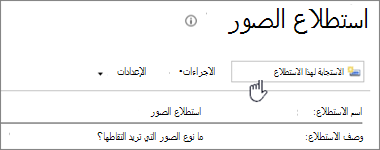
يمكنك السماح للأشخاص بمعرفة الاستطلاع عن طريق إرسال ارتباط إليه، أو إضافة إعلان عنه، أو تدوينه، أو ربطه من مواقع أخرى. بمجرد أن يبدأ المستخدمون في إكمال الاستطلاع، يمكنك رؤية استجاباتهم في مخطط شريطي أو كعناصر قائمة.
إذا كانت لديك العديد من الأسئلة أو الإجابات المعقدة، فقد ترغب في استخدام برنامج قاعدة بيانات مثل Microsoft Access لتحليل الإجابات. لمزيد من المعلومات، راجع استيراد البيانات إلى قاعدة بيانات Access
مواضيع أخرى ذات صلة بالمسح
فيما يلي بعض الموضوعات الإضافية التي ستساعدك على إنشاء استطلاع وإدارته وعرض الأذونات والمزيد للاستطلاع.
ترك تعليق لنا
هل كانت هذه المقالة مفيدة؟ إذا كان الأمر كذلك، فالرجاء إطلاعنا في أسفل هذا الموضوع. بخلاف ذلك، فالرجاء إخبارنا ما تفتقده المقالة أو ما الذي لم يكن واضحاً. إذا وصلت إلى هنا من بحث ولم تكن المعلومات التي تريدها، فأخبرنا بما بحثت عنه. سنستخدم ملاحظاتك للتحقق مرة متعددة من الخطوات وتحديث هذه المقالة.










